PL/SQL – 环境设置
PL/SQL – 环境设置
在本章中,我们将讨论 PL/SQL 的环境设置。PL/SQL 不是一种独立的编程语言;它是 Oracle 编程环境中的一个工具。SQL* Plus是一种交互式工具,允许您在命令提示符下键入 SQL 和 PL/SQL 语句。然后将这些命令发送到数据库进行处理。处理完语句后,结果将被发送回并显示在屏幕上。
要运行 PL/SQL 程序,您应该在您的机器上安装 Oracle RDBMS 服务器。这将负责 SQL 命令的执行。Oracle RDBMS 的最新版本是 11g。您可以从以下链接下载 Oracle 11g 的试用版 –
您必须根据您的操作系统下载 32 位或 64 位版本的安装。通常有两个文件。我们已经下载了 64 位版本。您还将在您的操作系统上使用类似的步骤,无论是 Linux 还是 Solaris。
-
win64_11gR2_database_1of2.zip
-
win64_11gR2_database_2of2.zip
下载上述两个文件后,您需要将它们解压到单个目录数据库中,在该目录下您将找到以下子目录 –
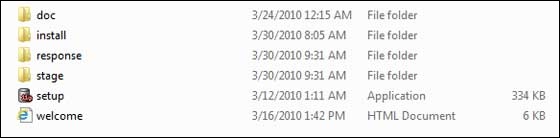
步骤1
现在让我们使用安装文件启动 Oracle 数据库安装程序。以下是第一个屏幕。您可以提供您的电子邮件 ID 并选中复选框,如下面的屏幕截图所示。单击下一步按钮。
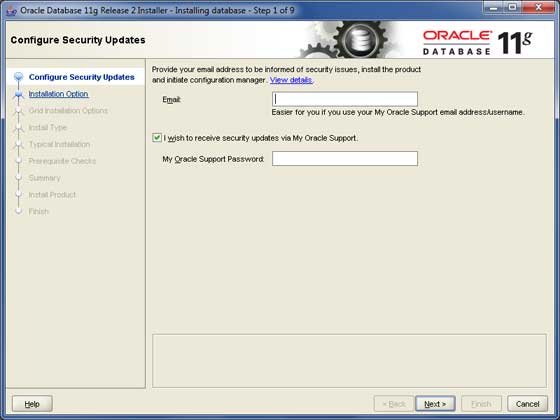
第2步
您将被引导到以下屏幕;取消选中复选框并单击继续按钮继续。
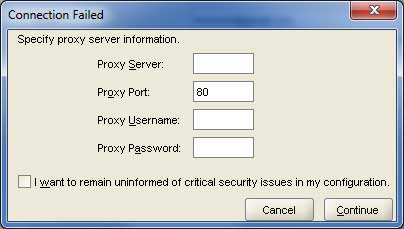
第 3 步
只需使用单选按钮选择第一个选项创建和配置数据库,然后单击下一步按钮继续。
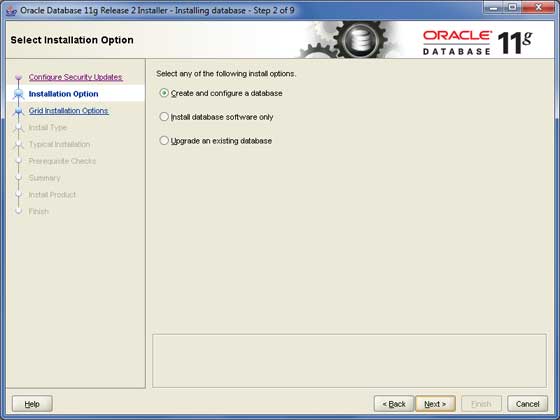
第四步
我们假设您安装 Oracle 是为了学习的基本目的,并且您是在您的 PC 或笔记本电脑上安装它。因此,选择桌面类选项并单击下一步按钮继续。
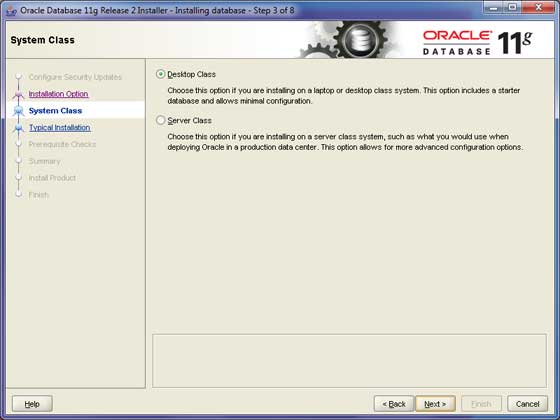
第 5 步
提供一个位置,您将在其中安装 Oracle 服务器。只需修改Oracle Base,其他位置将自动设置。您还必须提供密码;这将由系统 DBA 使用。提供所需信息后,单击下一步按钮继续。
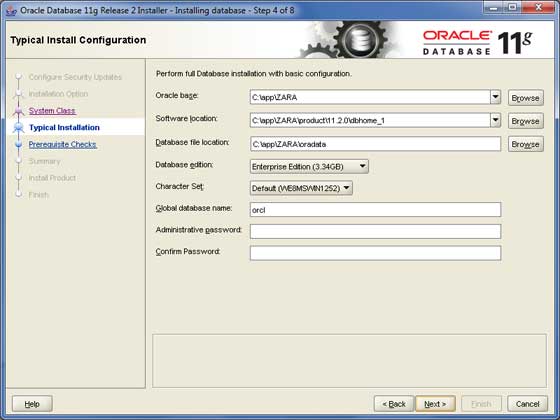
第 6 步
再次单击下一步按钮继续。
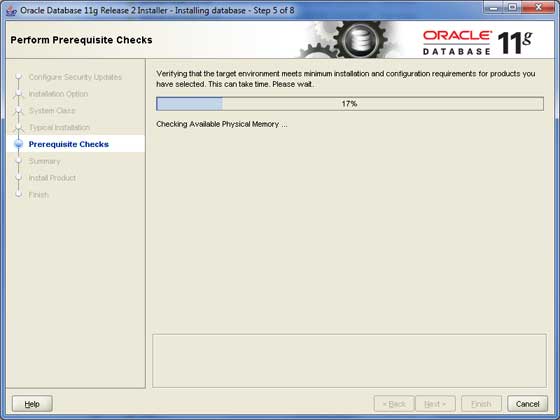
第 7 步
单击“完成”按钮继续;这将开始实际的服务器安装。
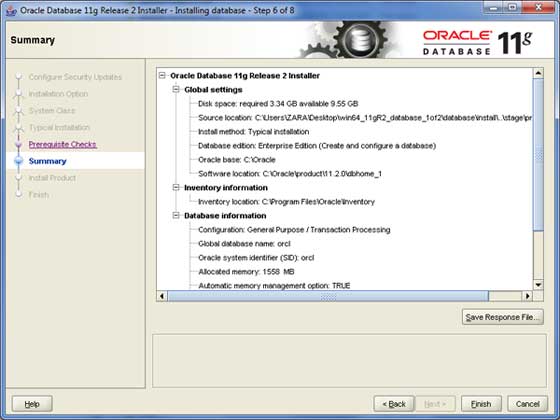
第 8 步
这将需要一些时间,直到 Oracle 开始执行所需的配置。
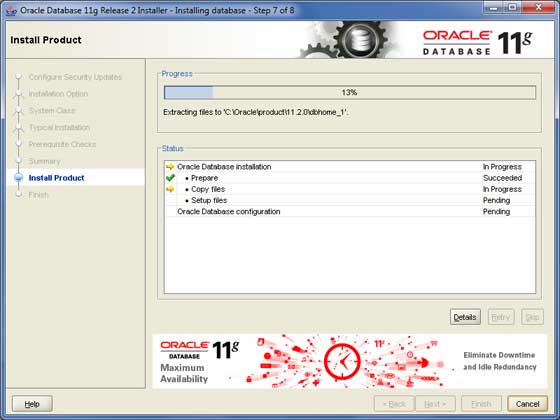
步骤 9
在这里,Oracle 安装将复制所需的配置文件。这应该需要一点时间 –
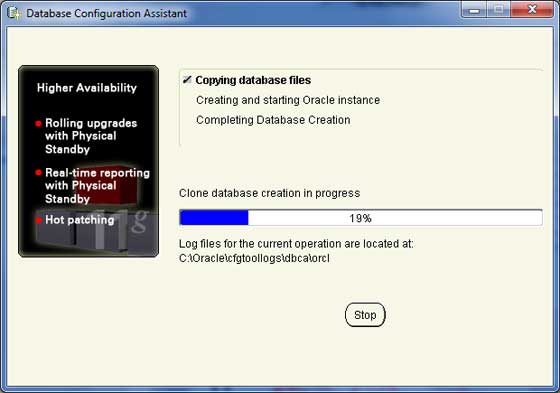
第 10 步
复制数据库文件后,您将看到以下对话框。只需单击“确定”按钮即可。
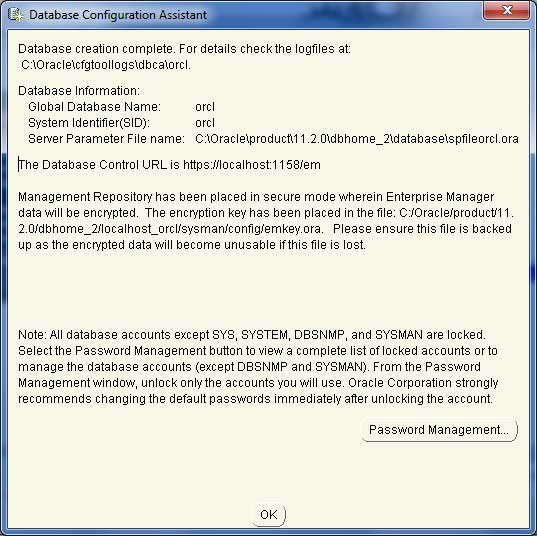
第 11 步
安装后,您将看到以下最终窗口。
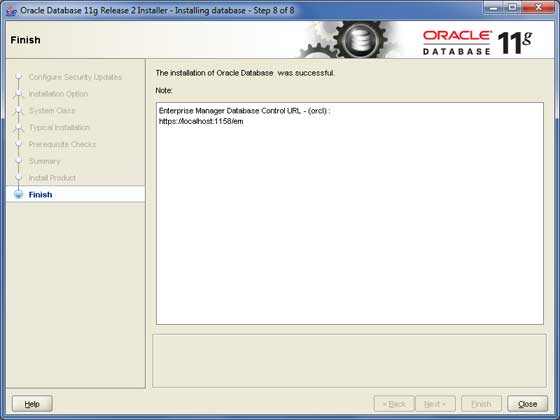
最后一步
现在是验证您的安装的时候了。在命令提示符下,如果您使用的是 Windows,请使用以下命令 –
sqlplus "/ as sysdba"
您应该有 SQL 提示符,您将在其中编写 PL/SQL 命令和脚本 –
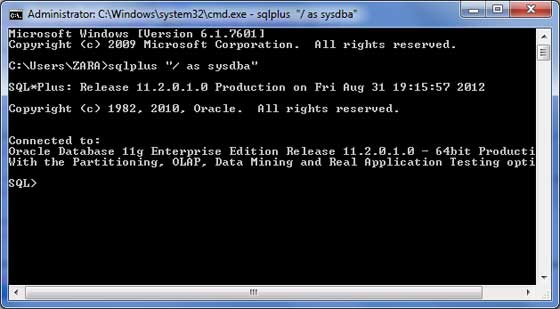
文本编辑器
从命令提示符运行大型程序可能会让您无意中丢失一些工作。始终建议使用命令文件。使用命令文件 –
-
在文本编辑器中键入您的代码,例如Notepad、Notepad+或EditPlus等。
-
将文件以.sql扩展名保存在主目录中。
-
从创建 PL/SQL 文件的目录启动SQL*Plus 命令提示符。
-
在 SQL*Plus 命令提示符下键入@file_name以执行您的程序。
如果您没有使用文件来执行 PL/SQL 脚本,那么只需复制您的 PL/SQL 代码并右键单击显示 SQL 提示的黑色窗口;使用粘贴选项在命令提示符处粘贴完整的代码。最后,如果代码尚未执行,只需按Enter 键即可执行代码。
